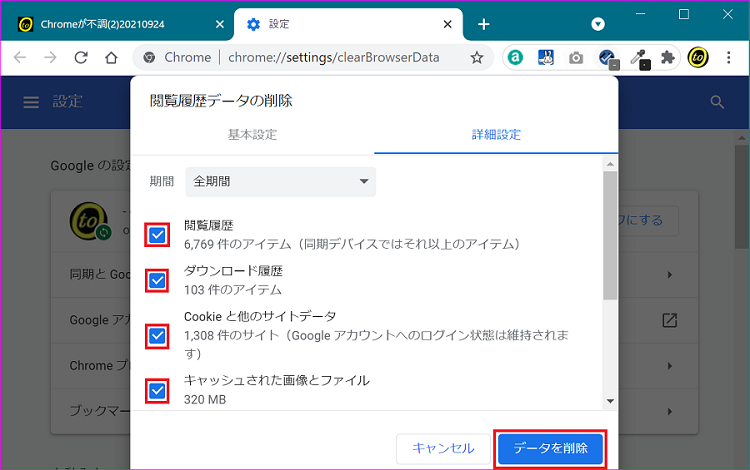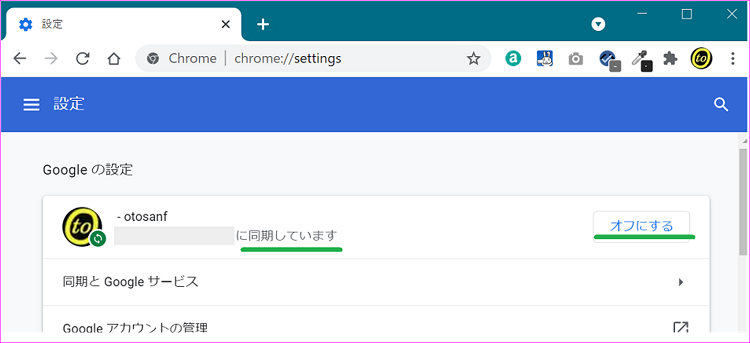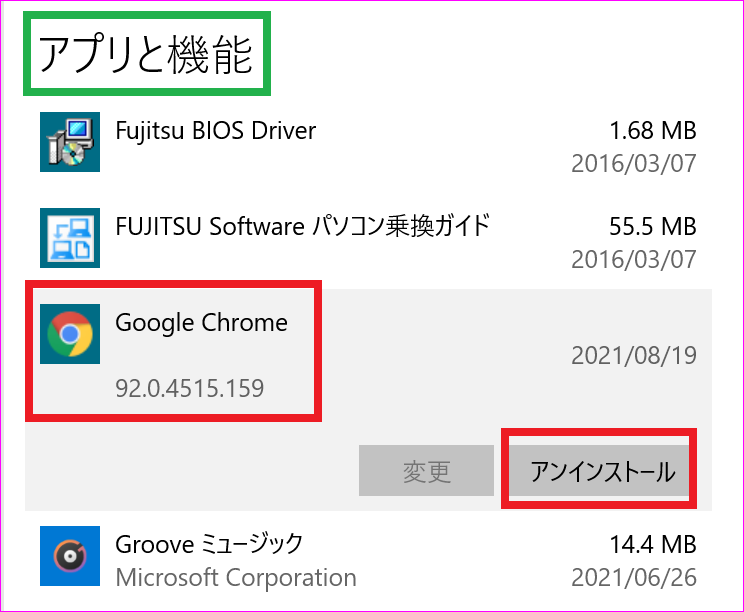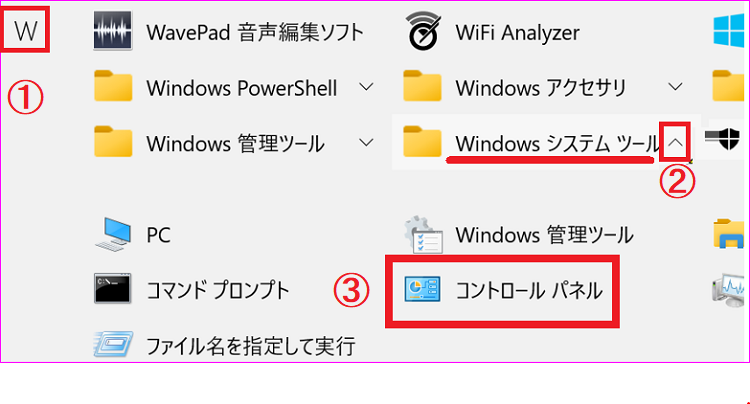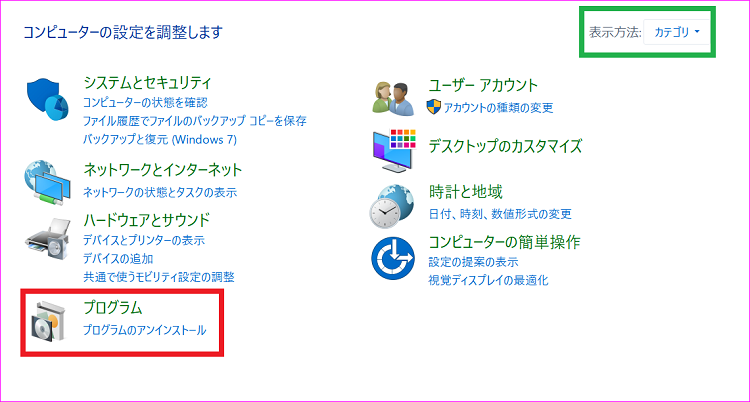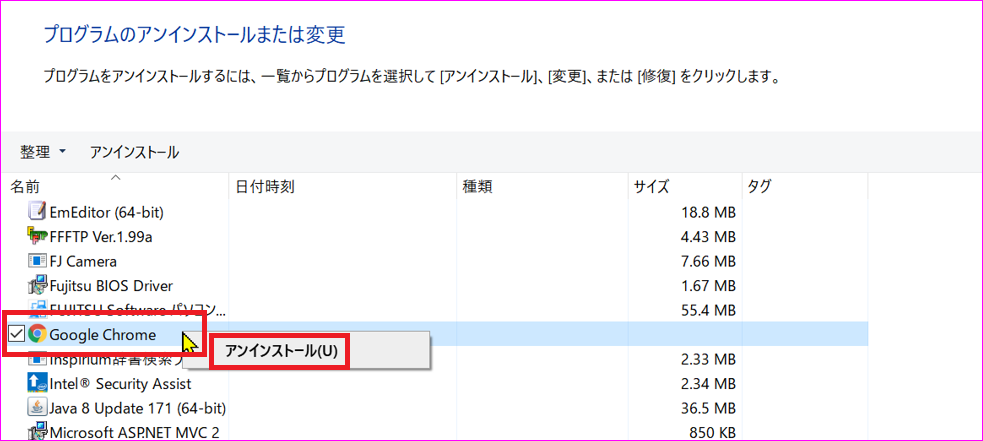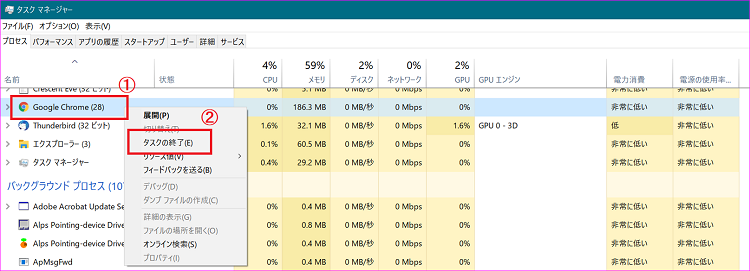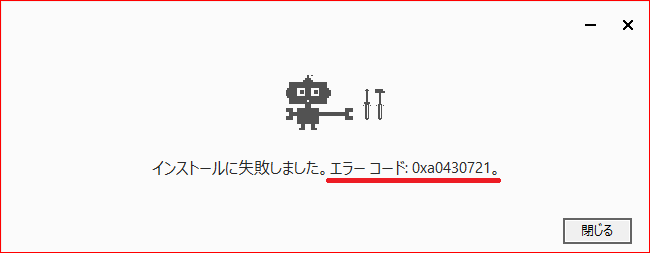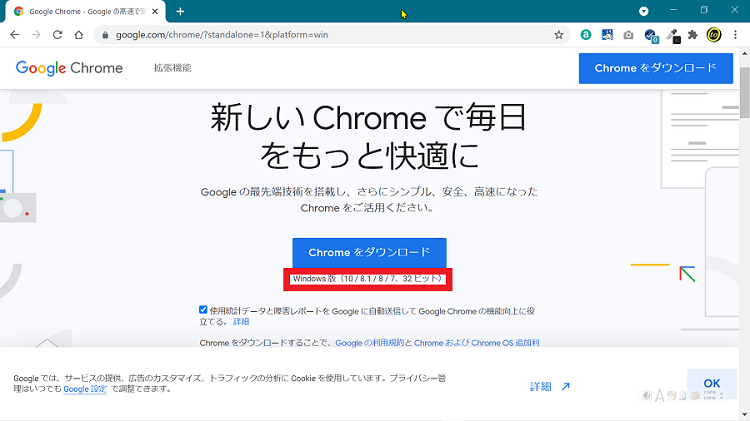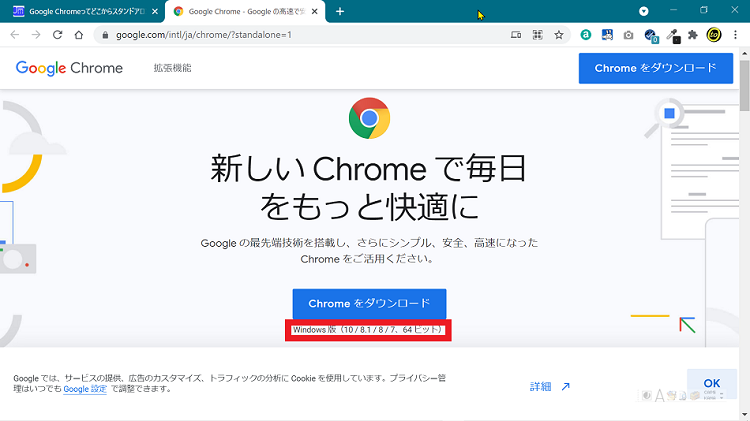Chromeが不調(2)20210824
2021年 8月24日
このページの内容
保有しているインターネット等が専用の32bitノートPCは、「Google Chrome」の動作が、異常に遅くなっている事に気付き対策しました。
対策の過程で、「Google Chrome」がアンインストール出来ない問題があり、バックグラウンドで動く「タスクを止める」ことでクリアー出来ました。
他に、インストール時には「エラーコード:0xa0430721」で、失敗してしまいてこずりました。
しかし、「Google Chrome」32bit用「スタンドアローン版インストーラー」が見付かり、使用した結果無事解決できました。
【目 次】
1.概要
このPCで発生した「Google Chrome」の不調問題については、解決済みですが貴重な体験であったためメモを残すことにしました。
「Google Chrome」に関するトラブルは過去にもたくさん起こっています。
今回は良く起こる問題ですが、通常に比べ最近動作がとても遅く(客観的データはありませんが、自分専用の「Work用PC」との比較です)なっていて、これでは使い物にならないと思わざるを得ない現象が起きていました。
当然PCのSpecの差(32Bit用)はありますが、今回は少し掘り下げて検討してみました。
2.使用環境
◆PC
- 富士通製ノートPC:原形が FM-V A-8260
リース切れ品をWin10に改造し「リサイクルPC」として流通しているもの。 - 購入: 秋葉原 某Shop
- Win10: ・バージョン20H2 ・OSビルド19042.1165
- ブラウザー:「Google Chrome」 Ver 92.0.4515.107(Official Build)(32 ビット)
- セキュリティ: トレンドマイクロ 「ウイルスバスタークラウド V 17.0」
- 用途:インターネットの検索・閲覧やメール専用
- ネットワーク:「Work用PC」とは切り離し単独に使用している
- ルーター:Bufallow製 WHR-1166DHP4
- Wi-Fi:2.4GHz帯
3.実施・確認方法
◆サムネール図が複数使用されていますから、図のクリックで拡大(Lightbox)したり、手動( や のクリック)による連続表示も可能です。
目次へ戻る■
【3-1.通常の対策を実施 再起動と閲覧履歴の消去】
先ず、開いている「Google Chrome」を閉じてから、「再起動」しました。
次に、
「Google Chrome」画面右上の「」3点ボタンメニューから「その他のツール」→「閲覧履歴の消去」(閲覧履歴、ダウンロード履歴、Cookieとその他のサイトデータ、キャッシュされた画像とファイル)を行いました。
(注意)図1の画面は、他の機種のものを使用(表示データ等は関係ありません)しています。
通常に見える上記4項目の下に、更に4項目が隠されていますが、ここは従来の設定通りのままにします。
従来の経験からこれだけの操作で、再起動後に問題は解決していました。
しかし、今回は解決しません…。
■【3-2.アンインストール前に、同期の設定が有効か確認しておく】
そこで今度は、「Google Chrome」アプリ自体の「プログラムの破損等」が疑われますから、「Google Chrome」を一旦アンインストールして、その後再インストールにより、アプリをそっくり更新し直す作業が必要になります。
しかし、ここで大切なことは、新しく「Google Chrome」をインストールした後、旧設定等を引き継ぐ必要があります。そこで、先ず設定の「同期状態」を確認します。
やり方は図1の画面を出し、「閲覧履歴の消去」を選び「閲覧履歴データの削除」画面の下に表示があります。
ここでは図2でミドリ線を引いた様に〇〇〇に同期しています・・・右が「オフする」になっていれば良いです。
次に、「Google Chrome」の「アンインストール」を試みました。
目次へ戻る■【3-3.アンインストールを「設定」から試みる】
先ず
- 画面左下のスタート「」ボタン(又は、キーボードの「」ボタンをクリックします。
- 次に、歯車アイコン「」ボタン→「アプリ」の順にクリックします。
- 「アプリと機能」画面の最下位に在りますが、当初は空白状態です。読み込みが数秒で終わると表示が出ます(この表示内容は各人により異なります)。
- A→Z順に並んでいます。「Google Chrome」を探し右クリックします。
- 窓が開き→「アンインストール」をクリックします。
- 次に、薄暗い背景の「ユーザーアカウント制御」の画面が出ます。
ここを「はい」にします。
この後画面を見ると、何かおかしい?。全く反応していない感じ、しかも「ノーコメント」のままです。「Google Chrome」は未だ開くことができます?。
ちゃんと消したはずなのに。消えてはいません。それなら別の方法で消そう。
目次へ戻る■【3-4.アンインストールを、「コントロールパネル」からも試みる】
次は、昔懐かしい「コントロールパネル」でやってみよう。
Win10になってからはあまり使っていません。以下のようにやりました。
- 画面左下のスタート「」ボタン(又は、キーボードの「」ボタンをクリックします。
- 左上の「」スタートボタン→「すべてのアプリ」の順にクリックします。
- 「W項目」の「Windowsシステムツール」右の「」Vボタンをクリックするとボックスが展開します。(「」vアイコンを開くと「」Λアイコンへ変わり、クリックでボックスは閉じ、トグルSWになっています。)
- 中から「コントロールパネル」をクリックします。
- 「コントロールパネル」画面では、右上の「表示方法」を「カテゴリー」にして探します。
- 沢山のプログラム一覧から、「Google Chrome」を見付け、右クリックすると、小さな窓が出ます、中の「アンインストール」をクリックします。
- 次に、薄暗い背景の「ユーザーアカウント制御」の画面が出ます。
ここを「はい」にします。
以上二つの方法で「Google Chrome」を、「削除したはず」なのに未だ動作しています?。
色々調査した結果、
「x」印で閉じてもバックグランドで動作しています。
この状態で「アプリの削除」は、できない仕組みになっているようです。
後、この状態を解決するために考えられることは、「タスクマネージャー」で行うことです。
目次へ戻る■【3-5.「バックグランド」の「タスク」を「タスクマネージャー」で止める】
今回はバックグランドで未だ動いている「Google Chrome」を、「タスクマネージャー」で止めることにしました。
「タスクマネージャー」の出し方は、①タスクバーの空いている場所を右クリックしたり、②スタートから出す方法があります。
スタートからの出し方は、画面左下のスタート「」ボタン(又は、キーボードの「」キーと「X」キーの同時押しをします。
開いた画面から「Google Chrome」を選び、右クリックするとボックスが展開し、「タスクの終了」をクリックします。
この後「Google Chrome」のタスクは止まり、前記の方法で「アンインストール」ができる様になります。
目次へ戻る■【3-6.新しい「Google Chrome」の「インストール」を試みる】
今度は「Microsoft Edge」ブラウザー(Fire-Fox等でも可能)で、「Google Chrome」を検索して→開き→「インストール」ボタンを押します。
今度は「インストール」の終了寸前に「エラー」を起こし、インストールはストップ(大失敗)してしまいました。
表示された画面には「インストールに失敗しました。エラーコード:0xa0430721」が残されていました。
あと一歩のとこでのエラー…。何故インストールできないのかWebで調べた結果、
未だユーザーデータが残っていることが原因になることもあるようです。
このインストールの問題が発生すると---破損したインストーラーを使用して「Google Chrome」をインストールしようとすると、この「エラーコード0xa0430721」が表示されるようです。
このフォルダーを管理者権限で消せば良いとか、レジストリエディターの操作でデータを削除すれば良い。又は「Edge」のせいだとか、クロームのフォーラムに投稿したら(「泥縄状態」であり直ぐ回答が欲しい)どうかと、いろいろありました。
このインストールを「何か妨げているもの」があり、除去するには大変な作業になりそうです。
目次へ戻る■【3-7.再度「Google Chrome」の「インストール」を試みる】〔用語の解説〕
データの除去はスルーして、今回は「オフラインでのスタンドアローンのインストーラー」の存在を見付けたため、これを実行してみようと思いました(項目4の2を参照されたい)。
◆用語:【スタンドアローンとは】
スタンドアローン 【stand-alone】 スタンドアローン
スタンドアローンとは、機器やソフトウェア、システムなどが、外部に接続あるいは依存せずに単独で機能している状態のこと。
出典:SSID 【スタンドアローン 【stand-alone】 スタンドアロン】…IT用語辞典 e-Words
この「アプリ」の最終リンク先を調べると「Google」でした。
このプログラムは別の方法では見付けることができませんでした。
今回は32Bit版が必要でした、32bitスタンドアローン版インストーラーのURLは
https://www.google.com/chrome/?standalone=1&platform=win
URLから「Google Chrome」が元祖で有ることが分かり、共に「拡張機能」です。
通常使用では64bit版が多いと思いますから、こちらも紹介します。
https://www.google.com/intl/ja/chrome/?standalone=1
共に表示された画面は非常に良く似ています。万が一間違えたら…とんでもないことになり兼ねますからご注意願います。
この両者を見分ける方法は、URL欄を見る事の他、以下の場所が見分ける場所になります。
この「Chromeをダウンロード」ボタンを押すと、インストールは無事完了しました。
デスクトップには「Google Chrome」の新しいFaviconができていて、
これをクリックすると、無事に「起動」しました。
使用してみますと特に動作上の問題も無く、機敏になり「PCは復活」しました。
4.参考になったWebページ
- スタンドアローン 【stand-alone】 スタンドアロン…IT用語辞典 e-Words
- Google Chromeのオフラインインストーラを入手する方法(Win・Mac・Linux)…teradas.net
- Windows10にEdgeまたはChromeをインストールする際のエラー0xa0430721を修正…prankmike.com
- Google Chromeがインストールできない時の対処 …aws2000.net
- Google Chrome が重い・遅い!メモリ圧迫だけではない原因と対策方法 …persol-tech-s.co.jp
- Google Chromeがアンインストールできない方への解決方法【5秒で解決】 …yume-yazawa-ism.com
- Google Chrome エラー0xa0430721 インストールに失敗する …ityorozuya.hatenablog.com